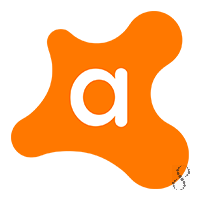- Синий экран 0x0000007E или ошибка из-за Avast (aswsnx.sys и aswRvrt.sys)
- Как скачать и исправить ошибки AswArDisk.sys
- Обзор файла
- Что такое сообщения об ошибках aswArDisk.sys?
- AswArDisk.sys — ошибки «синего экрана» (BSOD)
- Крайне важно устранять ошибки «синего экрана»
- Как исправить ошибки aswArDisk.sys — 3-шаговое руководство (время выполнения:
- Шаг 1. Восстановите компьютер до последней точки восстановления, «моментального снимка» или образа резервной копии, которые предшествуют появлению ошибки.
- Шаг 2. Если вы недавно установили приложение Avast Antivirus (или схожее программное обеспечение), удалите его, затем попробуйте переустановить Avast Antivirus.
- Шаг 3. Выполните обновление Windows.
- Если эти шаги не принесут результата: скачайте и замените файл aswArDisk.sys (внимание: для опытных пользователей)
- Win10 не стартует из-за поврежденного загрузчика, битого сектора и антивируса.
Синий экран 0x0000007E или ошибка из-за Avast (aswsnx.sys и aswRvrt.sys)
Ну есть у меня такая привычка, когда сталкиваюсь с какой-то нетривиальной проблемой писать её решение в интернет. Ну а вдруг кому поможет.
Запускаю я как-то свой ноут и получаю лишь блюскрин при загрузке Windows 7: 
Пытаюсь выполнить стандартное исправление ошибок, не помогает.
Запускаю безопасный режим: зависает на файле aswRvrt.sys (а один раз всё же запустился чудом, если у вас так, вам повезло).

В чём проблема? В антивирусе Avast. Чтобы компьютер запустился, нужно полностью его удалить. Для начала, если у вас не запускается безопасный режим, вам нужно удалить тот самый файл aswRvrt.sys. Обратите внимание на его путь, запомните или запишите.
Скорей всего это будет:
C:\Windows\System32\drivers\aswRvrt.sys
При запуске компьютера нажимайте F9, затем F8 (в разных компьютерах кнопки запуска могут быть другие, но вам нужно вот такое окно:

Где нужно выбрать первый пункт “исправление неполадок…”
После этого у нас даже работает мышь и можем запустить командную строку.
В ней нам нужно найти наш системный диск, как оказалось, он у меня не C:\ , а D:\.
и затем команду dir
Если в списке папок есть папка “windows”, значит это то, что нам надо. Затем прописываем поэтапно:
cd windows
cd system32
cd drivers
del aswRvrt.sys
После этого перезапускаем ПК в безопасном режиме, заходим в папку :
Находим там файл aswsnx.sys и удаляем его. Затем удаляем саму программу Avast.
Перезагружаем ПК в обычном режиме. И вуаля! Всё работает. Если ищем бесплатный антивирус и устанавливаем AVG.
Как скачать и исправить ошибки AswArDisk.sys
Последнее обновление: 05/23/2020 [Время на прочтение:
Файл aswArDisk.sys считается разновидностью файла Avast anti rootkit disk filter. Наиболее часто он используется в ПО Avast Antivirus, разработанном компанией Avast Software. Он использует расширение SYS и считается файлом Win64 EXE (Драйвер).
Впервые aswArDisk.sys был представлен 09/30/2019 в составе Avast Antivirus 19.8.2393 для Windows 10. Это не только самый последний выпуск от компании Avast Software, но и, насколько известно, единственная существующая версия.
В этой статье приведены подробные сведения о aswArDisk.sys, руководство по устранению неполадок с файлом SYS и список версий, доступных для бесплатной загрузки.
Рекомендуемая загрузка: исправить ошибки реестра в WinThruster, связанные с aswArDisk.sys и (или) Avast Antivirus.
Совместимость с Windows 10, 8, 7, Vista, XP и 2000
Средняя оценка пользователей
Обзор файла
| Общие сведения ✻ | ||||||||||||||||||||||||||||||||||||||||||||||||||||||||||||||||||||||||||||||||||||||||
|---|---|---|---|---|---|---|---|---|---|---|---|---|---|---|---|---|---|---|---|---|---|---|---|---|---|---|---|---|---|---|---|---|---|---|---|---|---|---|---|---|---|---|---|---|---|---|---|---|---|---|---|---|---|---|---|---|---|---|---|---|---|---|---|---|---|---|---|---|---|---|---|---|---|---|---|---|---|---|---|---|---|---|---|---|---|---|---|---|
| Имя файла: | aswArDisk.sys | |||||||||||||||||||||||||||||||||||||||||||||||||||||||||||||||||||||||||||||||||||||||
| Расширение файла: | расширение SYS | |||||||||||||||||||||||||||||||||||||||||||||||||||||||||||||||||||||||||||||||||||||||
| Описание: | Avast anti rootkit disk filter | |||||||||||||||||||||||||||||||||||||||||||||||||||||||||||||||||||||||||||||||||||||||
| Тип объектного файла: | Driver | |||||||||||||||||||||||||||||||||||||||||||||||||||||||||||||||||||||||||||||||||||||||
| Файловая операционная система: | Windows NT 32-bit | |||||||||||||||||||||||||||||||||||||||||||||||||||||||||||||||||||||||||||||||||||||||
| Тип MIME: | application/octet-stream | |||||||||||||||||||||||||||||||||||||||||||||||||||||||||||||||||||||||||||||||||||||||
| Пользовательский рейтинг популярности: | ||||||||||||||||||||||||||||||||||||||||||||||||||||||||||||||||||||||||||||||||||||||||
| Сведения о разработчике и ПО | |
|---|---|
| Разработчик ПО: | AVAST Software |
| Программа: | Avast Antivirus |
| Авторское право: | Copyright (c) 2019 AVAST Software |
| Сведения о файле | |
|---|---|
| Набор символов: | Unicode |
| Код языка: | English (U.S.) |
| Флаги файлов: | Private build |
| Маска флагов файлов: | 0x003f |
| Точка входа: | 0x6000 |
| Размер кода: | 4608 |
| Информация о файле | Описание |
|---|---|
| Размер файла: | 37 kB |
| Дата и время изменения файла: | 2019:09:30 17:43:19+00:00 |
| Тип файла: | Win64 EXE |
| Тип MIME: | application/octet-stream |
| Тип компьютера: | AMD AMD64 |
| Метка времени: | 2019:09:06 10:05:33+00:00 |
| Тип PE: | PE32+ |
| Версия компоновщика: | 14.16 |
| Размер кода: | 4608 |
| Размер инициализированных данных: | 5120 |
| Размер неинициализированных данных: | 0 |
| Точка входа: | 0x6000 |
| Версия ОС: | 10.0 |
| Версия образа: | 10.0 |
| Версия подсистемы: | 6.1 |
| Подсистема: | Windows GUI |
| Номер версии файла: | 19.8.4256.0 |
| Номер версии продукта: | 19.8.4256.0 |
| Маска флагов файлов: | 0x003f |
| Флаги файлов: | Private build |
| Файловая ОС: | Windows NT 32-bit |
| Тип объектного файла: | Driver |
| Подтип файла: | 7 |
| Код языка: | English (U.S.) |
| Набор символов: | Unicode |
| Наименование компании: | AVAST Software |
| Описание файла: | Avast anti rootkit disk filter |
| Версия файла: | 19.8.4256.0 |
| Внутреннее имя: | aswArDisk.sys |
| Авторское право: | Copyright (c) 2019 AVAST Software |
| Название продукта: | Avast Antivirus |
| Версия продукта: | 19.8.4256.0 |
✻ Фрагменты данных файлов предоставлены участником Exiftool (Phil Harvey) и распространяются под лицензией Perl Artistic.
Что такое сообщения об ошибках aswArDisk.sys?
AswArDisk.sys — ошибки «синего экрана» (BSOD)
Существует ряд причин, по которым вы можете столкнуться с проблемами с aswArDisk.sys. Большинство проблем с файлами SYS связаны с ошибками «синего экрана» (BSOD). Эти типы ошибок aswArDisk.sys могут быть вызваны аппаратными проблемами, устаревшей прошивкой, поврежденными драйверами или другими проблемами, связанными с программным обеспечением (например, обновление Avast Antivirus). В число этих ошибок входят:
- Не удается найти aswArDisk.sys.
- Не удалось загрузить aswArDisk.sys.
- Файл aswArDisk.sys отсутствует или поврежден.
- Windows не удалось запустить — aswArDisk.sys.
Обнаружена проблема, в результате которой ОС Windows завершила работу, чтобы предотвратить повреждение компьютера. По всей видимости, причиной проблемы стал следующий файл: aswArDisk.sys.
🙁 На вашем ПК возникла проблема, которую не удалось устранить, и его необходимо перезагрузить. Сведения об ошибке можно найти в Интернете: [BSOD] (aswArDisk.sys).
STOP 0x0000003B: SYSTEM SERVICE EXCEPTION (aswArDisk.sys)
STOP 0x0000000A: IRQL NOT LESS EQUAL (aswArDisk.sys)
STOP 0x0000001E: KMODE EXCEPTION NOT HANDLED (aswArDisk.sys)
STOP 0x0000007E: SYSTEM THREAD EXCEPTION NOT HANDLED (aswArDisk.sys)
STOP 0×0000007A: KERNEL DATA INPAGE (aswArDisk.sys)
STOP 0x00000050: PAGE FAULT IN A NONPAGED AREA (aswArDisk.sys)
Крайне важно устранять ошибки «синего экрана»
В большинстве случаев ошибки BSOD aswArDisk.sys возникают после установки нового оборудования, программного обеспечения (Avast Antivirus) или выполнения неудачного обновления Windows. В остальных случаях к ошибке «синего экрана» aswArDisk.sys может привести повреждение программного обеспечения, вызванное заражением вредоносным программным обеспечением. Таким образом, крайне важно, чтобы антивирус постоянно поддерживался в актуальном состоянии и регулярно проводил сканирование системы.
СОВЕТ ОТ СПЕЦИАЛИСТА: Как показывает опыт, целесообразно всегда создавать резервную копию системы Windows и (или) точку восстановления системы, прежде чем вносить какие-либо изменения в аппаратное или программное обеспечение на компьютере. Таким образом, в случае неблагоприятного поворота событий и возникновения связанной с файлом aswArDisk.sys ошибки «синего экрана» после недавних изменений можно восстановить систему в предыдущее состояние.
Как исправить ошибки aswArDisk.sys — 3-шаговое руководство (время выполнения:
Если вы столкнулись с одним из вышеуказанных сообщений об ошибке, выполните следующие действия по устранению неполадок, чтобы решить проблему aswArDisk.sys. Эти шаги по устранению неполадок перечислены в рекомендуемом порядке выполнения.
Шаг 1. Восстановите компьютер до последней точки восстановления, «моментального снимка» или образа резервной копии, которые предшествуют появлению ошибки.
Чтобы начать восстановление системы (Windows XP, Vista, 7, 8 и 10):
- Нажмите кнопку «Пуск» в Windows
- В поле поиска введите «Восстановление системы» и нажмите ENTER.
- В результатах поиска найдите и нажмите «Восстановление системы»
- Введите пароль администратора (при необходимости).
- Следуйте инструкциям мастера восстановления системы, чтобы выбрать соответствующую точку восстановления.
- Восстановите компьютер к этому образу резервной копии.
Если на этапе 1 не удается устранить ошибку aswArDisk.sys, перейдите к шагу 2 ниже.
Шаг 2. Если вы недавно установили приложение Avast Antivirus (или схожее программное обеспечение), удалите его, затем попробуйте переустановить Avast Antivirus.
Чтобы удалить программное обеспечение Avast Antivirus, выполните следующие инструкции (Windows XP, Vista, 7, 8 и 10):
- Нажмите кнопку «Пуск» в Windows
- В поле поиска введите «Удалить» и нажмите ENTER.
- В результатах поиска найдите и нажмите «Установка и удаление программ»
- Найдите запись для Avast Antivirus 19.8.2393 и нажмите «Удалить»
- Следуйте указаниям по удалению.
После полного удаления приложения следует перезагрузить ПК и заново установить Avast Antivirus.
Если на этапе 2 также не удается устранить ошибку aswArDisk.sys, перейдите к шагу 3 ниже.
Avast Antivirus 19.8.2393
Шаг 3. Выполните обновление Windows.
Когда первые два шага не устранили проблему, целесообразно запустить Центр обновления Windows. Во многих случаях возникновение сообщений об ошибках aswArDisk.sys может быть вызвано устаревшей операционной системой Windows. Чтобы запустить Центр обновления Windows, выполните следующие простые шаги:
- Нажмите кнопку «Пуск» в Windows
- В поле поиска введите «Обновить» и нажмите ENTER.
- В диалоговом окне Центра обновления Windows нажмите «Проверить наличие обновлений» (или аналогичную кнопку в зависимости от версии Windows)
- Если обновления доступны для загрузки, нажмите «Установить обновления».
- После завершения обновления следует перезагрузить ПК.
Если Центр обновления Windows не смог устранить сообщение об ошибке aswArDisk.sys, перейдите к следующему шагу. Обратите внимание, что этот последний шаг рекомендуется только для продвинутых пользователей ПК.
Если эти шаги не принесут результата: скачайте и замените файл aswArDisk.sys (внимание: для опытных пользователей)
Если ни один из предыдущих трех шагов по устранению неполадок не разрешил проблему, можно попробовать более агрессивный подход (примечание: не рекомендуется пользователям ПК начального уровня), загрузив и заменив соответствующую версию файла aswArDisk.sys. Мы храним полную базу данных файлов aswArDisk.sys со 100%-ной гарантией отсутствия вредоносного программного обеспечения для любой применимой версии Avast Antivirus . Чтобы загрузить и правильно заменить файл, выполните следующие действия:
- Найдите версию операционной системы Windows в нижеприведенном списке «Загрузить файлы aswArDisk.sys».
- Нажмите соответствующую кнопку «Скачать», чтобы скачать версию файла Windows.
- Скопируйте этот файл в соответствующее расположение папки Avast Antivirus:
Если этот последний шаг оказался безрезультативным и ошибка по-прежнему не устранена, единственно возможным вариантом остается выполнение чистой установки Windows 10.
Win10 не стартует из-за поврежденного загрузчика, битого сектора и антивируса.
Статья для узкого круга адептов, поклоняющихся восстановлению работоспособности Windows без переустановки. Все такие статьи описывают частный случай, и могут не подходить другим.
Попался мне ноут HP DV6-1325er, от рождения с Win7 Home, обновленный до Win10 Home со временем апгрейд до качал до версии 1803.
Суть проблемы не загружается Win10. Как это выглядит — при каждой загрузке включает Авариное восстановление, диагностику неполадок, и варианты восстановления, без попытки запустить винду. Конечно попытки запустить в режимах F8 закончились ничем, загрузка осталась без малейших изменений, «Аварийная».
Действующие лица: WinPE Multiboot 2k w8 x64 – загрузочная флешка, WinPE HBCD_w10_x64 — загрузочная флешка, Dism++ графический интерфейс для программы исправления хранилища системных файлов dism, WinRE-среда восстановления, RegeditPE редактор реестра с загрузочной флешки, он может открыть реестр не стартующей винды.
Через F2 проверил встроенными диагностическими утилитами память и диск, Результат проверки хороший.
Запускаю восстановление системы, там 5 точек восстановления, выбрал вторую от последней. Этот вариант провалился с ошибками и отменами восстановления. Вспомнив, что встроенные утилиты плохо ищут ошибки, запустил викторию из-под WinPE. Нашелся битый сектор и в смарте G-Shock counter- 1. Подкинул хард к компу и восстановил этот сектор.
Загружаю опять, всё как прежде, ничего не поменялось. Запускаю на всякий случай chkdsk c: /f /r. А воз и ныне там. Пропали все точки восстановления…, вот как так?
Обратил внимание на сообщение при загрузке WinRE:
Поврежден важный для загрузки файл d:\boot\resources\custom\bootres.dll
Загрузился с PE_HBCD запустил gui dism++, восстановил загрузку, все прошло успешно.
Наконец-то винда вышла из состояния аварийной загрузки. Пересоздание загрузчика помогло.
Ура, крутится хоровод кружочков. И снова фейл, синий экран смерти(BlueScreenOfDie=BSOD) ругается на windir\system32\drivers\aswElam.sys 0xc000007b
Это драйвер антивируса аваст, они обычно все начинаются на asw*.
Грузимся в WinPE переименовываем файл в !aswElam.sys, опять перезагрузка, теперь ругается на aswRvrt.sys 0xc000007b, с ним поступаем так же, теперь ругается на aswArDisk.sys, и с ним так же поступаем. ОПА! 0xc0000001 новый BSOD это значит, что драйвер контроллера накопителя не может стартовать.
Вот он несправный драйвер, нашелся.
Загружаем WinPE Multiboot2k с редактором реестра RegeditPE, лезем в реестр HKEY_LOCAL_MACHINE\SYSTEM\CurrentControlSet\Control\Class\<4d36e967-e325 -11ce-bfc1-08002be10318>\UpperFilters
убираем строку aswArDisk.
Вуаля! Windows загрузилась,возвращаем названия драйверов и деинсталлируем Аваст. Я любил этот ноут 15 часов. Здесь описал, только те шаги, которые позволили продвинуться дальше, SFC и dism восстановления не помогли, хотя анализировали систему очень долго и подкидывал разные варианты образов исходных файлов.
Adblockdetector